Win7任务栏图标混乱怎么修复
时间:2025-06-26 10:08:29 493浏览 收藏
知识点掌握了,还需要不断练习才能熟练运用。下面golang学习网给大家带来一个文章开发实战,手把手教大家学习《Win7任务栏图标错乱怎么解决》,在实现功能的过程中也带大家重新温习相关知识点,温故而知新,回头看看说不定又有不一样的感悟!
任务栏图标重叠或错乱可通过以下步骤解决:1.重启explorer.exe进程;2.调整任务栏设置并拖动刷新;3.更改图标大小以强制重绘;4.使用命令提示符清理图标缓存;5.更新显示驱动;6.运行SFC扫描修复系统文件;7.创建新用户账户排查配置问题。为防止问题再次发生,应定期清理系统垃圾、避免安装过多美化软件、保持系统更新、合理管理快捷方式。此外,还可尝试调整注册表、使用第三方修复工具、检查系统日志,最后考虑重装系统。

任务栏图标重叠或错乱,可能是进程小故障、显示设置问题,也可能是系统文件损坏。别慌,一步步排查,总能解决。
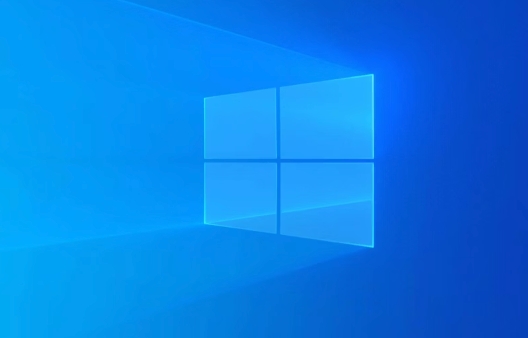
解决方案

重启explorer.exe: 这是最简单的办法。按下
Ctrl + Shift + Esc打开任务管理器,找到Windows 资源管理器,右键点击选择重新启动。这通常能解决临时性的显示问题。调整任务栏设置: 右键点击任务栏空白处,确保
锁定任务栏未被勾选。然后,尝试拖动任务栏到屏幕的其他位置(比如左侧或顶部),再拖回来。有时候,这个简单的操作能刷新图标的排列。
调整图标大小: 右键点击桌面空白处,选择
个性化->显示。尝试更改图标大小(小、中、大),然后恢复到你原来的设置。这可以强制系统重新绘制图标。清理图标缓存: 系统会缓存任务栏图标,有时候缓存会出错。打开命令提示符(以管理员身份运行),输入以下命令并回车:
ie4uinit.exe -show
然后重启电脑。
检查显示驱动: 驱动程序问题也可能导致图标显示异常。尝试更新你的显卡驱动程序。可以从设备管理器中更新,也可以从显卡制造商的官方网站下载最新驱动。
系统文件检查器 (SFC): 系统文件损坏会导致各种问题。打开命令提示符(以管理员身份运行),输入以下命令并回车:
sfc /scannow
让系统扫描并修复损坏的文件。
创建新的用户账户: 如果以上方法都不行,可能是你的用户配置文件有问题。创建一个新的用户账户,看看在新账户下是否还会出现同样的问题。如果新账户正常,那问题就可能出在你原来的用户配置文件上。
如何防止win7任务栏图标再次错乱?
任务栏图标错乱,说白了就是系统在管理这些小图像时出了岔子。预防胜于治疗,可以试试以下几个方法:
定期清理系统垃圾: 积累过多的临时文件和垃圾数据会影响系统性能,间接导致图标显示异常。使用系统自带的磁盘清理工具,或者第三方清理软件,定期清理系统垃圾。
避免安装过多的第三方美化软件: 一些美化软件可能会修改系统文件,导致任务栏出现问题。尽量选择稳定可靠的美化软件,并避免安装过多同类型软件。
保持系统更新: Windows Update 不仅仅是修复安全漏洞,还会修复一些已知的 bug。保持系统更新,可以获得更好的稳定性和兼容性。
合理使用快捷方式: 任务栏上的快捷方式过多,也可能导致图标错乱。尽量只保留常用的快捷方式,并定期整理。
为什么重启explorer.exe可以解决任务栏图标问题?
explorer.exe 进程负责管理 Windows 的图形界面,包括桌面、任务栏、文件资源管理器等等。当任务栏图标出现问题时,重启 explorer.exe 相当于刷新了整个图形界面,让系统重新加载图标。
你可以把 explorer.exe 想象成一个餐厅的服务员,负责摆放餐具(图标)。如果服务员不小心把餐具摆错了位置(图标错乱),重新让服务员摆放一次(重启 explorer.exe),餐具就可能恢复正常。
除了上述方法,还有没有其他win7任务栏图标修复技巧?
当然有,以下是一些额外的技巧:
调整注册表: 这是一个比较高级的方法,需要谨慎操作。打开注册表编辑器(
regedit),找到以下键值:HKEY_CURRENT_USER\Software\Microsoft\Windows\CurrentVersion\Explorer\Taskband删除
Taskband键值下的所有子键,然后重启电脑。这个操作会重置任务栏的设置,可能解决一些深层次的问题。使用第三方工具: 有一些第三方工具专门用于修复任务栏问题。比如 "Taskbar Repair Tool Plus!",可以自动检测并修复任务栏的各种问题。
检查系统日志: 系统日志记录了系统的各种事件,包括错误和警告。通过查看系统日志,可以找到导致任务栏图标错乱的线索。
重装系统: 如果以上所有方法都无效,那可能问题出在系统本身。重装系统是最后的手段,但也是最彻底的解决方案。在重装系统之前,务必备份重要数据。
记住,解决问题需要耐心和细心。一步步排查,总能找到解决办法。
本篇关于《Win7任务栏图标混乱怎么修复》的介绍就到此结束啦,但是学无止境,想要了解学习更多关于文章的相关知识,请关注golang学习网公众号!
-
501 收藏
-
501 收藏
-
501 收藏
-
501 收藏
-
501 收藏
-
230 收藏
-
236 收藏
-
271 收藏
-
161 收藏
-
280 收藏
-
461 收藏
-
419 收藏
-
407 收藏
-
142 收藏
-
458 收藏
-
166 收藏
-
108 收藏
-

- 前端进阶之JavaScript设计模式
- 设计模式是开发人员在软件开发过程中面临一般问题时的解决方案,代表了最佳的实践。本课程的主打内容包括JS常见设计模式以及具体应用场景,打造一站式知识长龙服务,适合有JS基础的同学学习。
- 立即学习 543次学习
-

- GO语言核心编程课程
- 本课程采用真实案例,全面具体可落地,从理论到实践,一步一步将GO核心编程技术、编程思想、底层实现融会贯通,使学习者贴近时代脉搏,做IT互联网时代的弄潮儿。
- 立即学习 516次学习
-

- 简单聊聊mysql8与网络通信
- 如有问题加微信:Le-studyg;在课程中,我们将首先介绍MySQL8的新特性,包括性能优化、安全增强、新数据类型等,帮助学生快速熟悉MySQL8的最新功能。接着,我们将深入解析MySQL的网络通信机制,包括协议、连接管理、数据传输等,让
- 立即学习 500次学习
-

- JavaScript正则表达式基础与实战
- 在任何一门编程语言中,正则表达式,都是一项重要的知识,它提供了高效的字符串匹配与捕获机制,可以极大的简化程序设计。
- 立即学习 487次学习
-

- 从零制作响应式网站—Grid布局
- 本系列教程将展示从零制作一个假想的网络科技公司官网,分为导航,轮播,关于我们,成功案例,服务流程,团队介绍,数据部分,公司动态,底部信息等内容区块。网站整体采用CSSGrid布局,支持响应式,有流畅过渡和展现动画。
- 立即学习 485次学习
